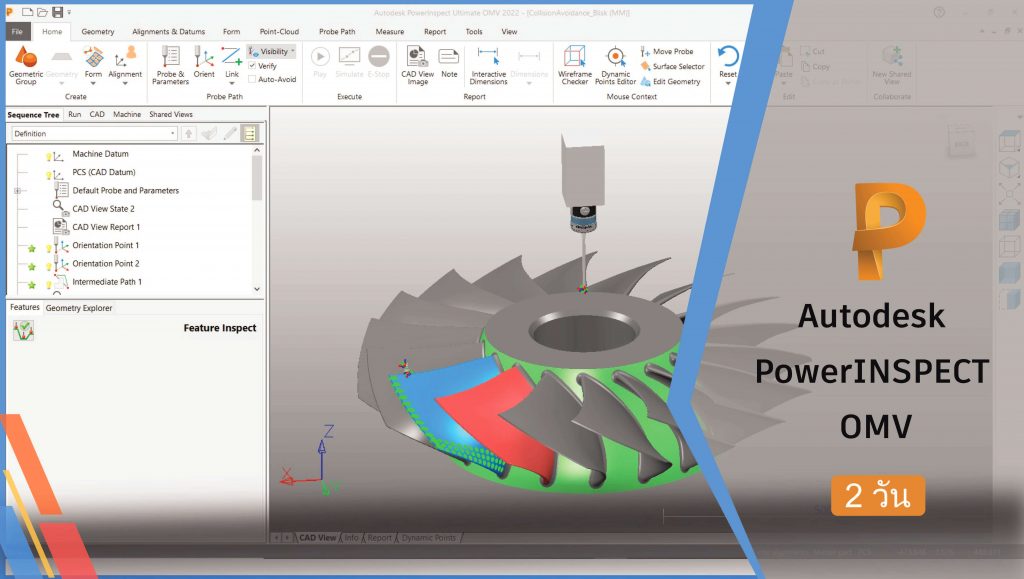CADCAMTHAI Training
เทรนนิ่งทั้งในและนอกสถานที่
ครบครันทั้ง Online Training และ On-Site Training
นอกจากบริการหลังการขายแล้ว ทางบริษัท แคดแคมไทย ยังมีบริการสอน / เทรนนิ่ง ทั้งในและนอกสถานที่ ไม่ว่าจะเรียนแบบกลุ่มหรือเรียนคนเดียว ก็สามารถจองคลาสเรียนได้ รวมถึงการสอนออนไลน์ และการอบรมในหัวข้อต่าง ๆ รวมไปถึง Online Webinar ฟรี !
ตารางอบรม เดือนมิถุนายน 2566
คอร์สอบรม
วันที่
รูปแบบการเรียน
จำนวนวัน
ค่าอบรม
สำรองที่นั่ง
คอร์สอบรม
วันที่
28-29 มิถุนายน 2566
รูปแบบการเรียน
Online
จำนวนวัน
2 วัน
ค่าอบรม
5,000 บาท
สำรองที่นั่ง

FUS-01: Autodesk Fusion 360 Essentials
เรียนรู้พื้นฐานการสร้างโมเดล 3 มิติในหลายรูปแบบ โดยแยกการเรียนรู้เป็นกลุ่มคำสั่งต่างๆตามประเภทการใช้งาน เช่น การสร้างSolid Models, การสร้างSurface Models,การสร้างภาพเคลื่อนไหว(Animation), การสร้างภาพเสมือนจริง(Render) ด้วยโปรแกรม Autodesk Fusion

FUS-02 Autodesk Fusion 360 for Manufacturing
เรียนรู้เกี่ยวกับการใช้งาน Fusion 360 ในโหมด Manufacturing ของโปรแกรม ผู้เรียนจะได้เรียนรู้ขั้นตอนพื้นฐานของการกัดงาน ตั้งแต่การ Import Model หลักการกำหนดแกนทำงาน การกำหนด Tool หรือมีดสำหรับกัดงาน รูปแบบของการสร้าง Toolpath วิธีการเปิดหยาบแบบต่าง ๆ การเก็บละเอียดงาน การทดสอบการกัดงาน ไปจนถึงการออกเป็น NC Program
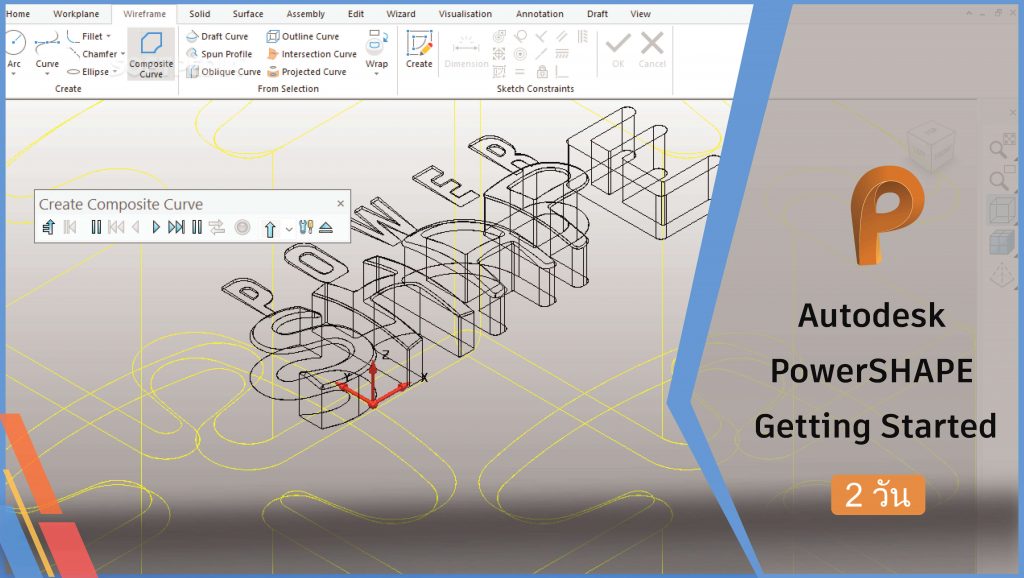
APS-01: Autodesk PowerSHAPE Getting Started
เรียนรู้การใช้งานและคำสั่งพื้นฐานใน PowerSHAPE การสร้างโมเดล 3 มิติในรูปแบบต่างๆ เช่น การสร้าง Solid Models, การสร้าง Surface Models, การแก้ไขงาน Solid , การแก้ไขผิวงาน Surface รวมถึงการปรับแต่งซ่อมแซมงานในรูปแบบ Solid To Surface และ Surface To Solid
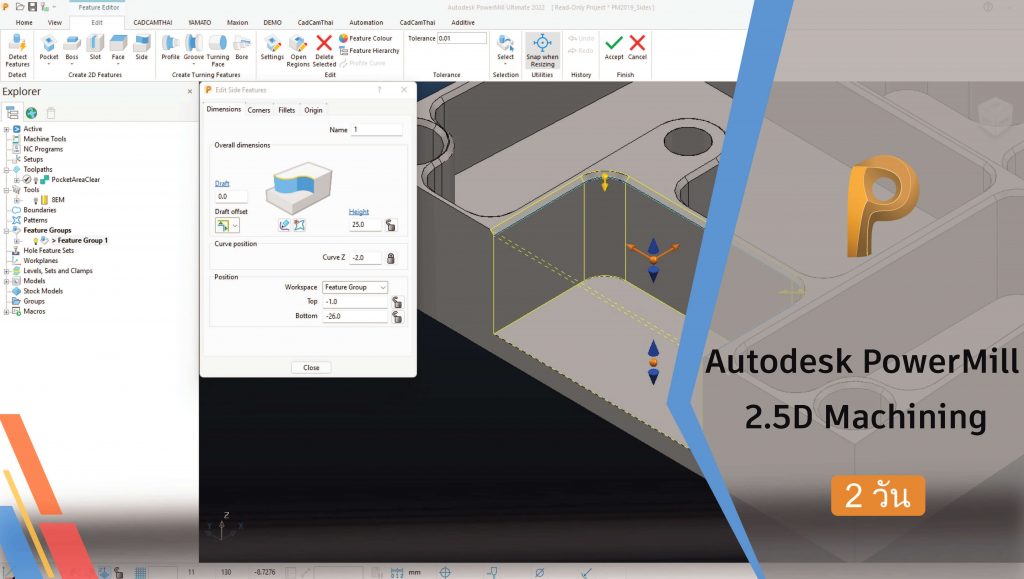
APM01: Autodesk PowerMill 2.5D Machining
เรียนรู้ถึงหลักการทำงานของโปรแกรม PowerMill 2.5D Machining การใช้งานเครื่องมือต่างๆ การกำหนดแกนอ้างอิง การสร้าง Stock การเลือก Tool การเลือก Holder การกำหนดระยะค่าพารามิเตอร์ที่ใช้ในการ Machine การกำหมดเส้นทางเดินของมีดกัดการสร้างเส้นเดินเข้าออกของมีดกัดการจำลองรูปแบบการกัดชิ้นงานและการออก NC Programs

APM-02: Autodesk PowerMill 3D Machining
เรียนรู้ถึงหลักการทำงานของโปรแกรม Autodesk PowerMill 3D Machining การใช้งานเครื่องมือต่างๆ การกำหนดแกนอ้างอิง การสร้าง Stock การเลือก Tool การเลือก Holder การกำหนดระยะค่าพารามิเตอร์ที่ใช้ในการ Machine การกำหมดเส้นทางเดินของมีดกัดการสร้างเส้นเดินเข้าออกของมีดกัดการจำลองรูปแบบการกัดชิ้นงานและการออก NC Programs
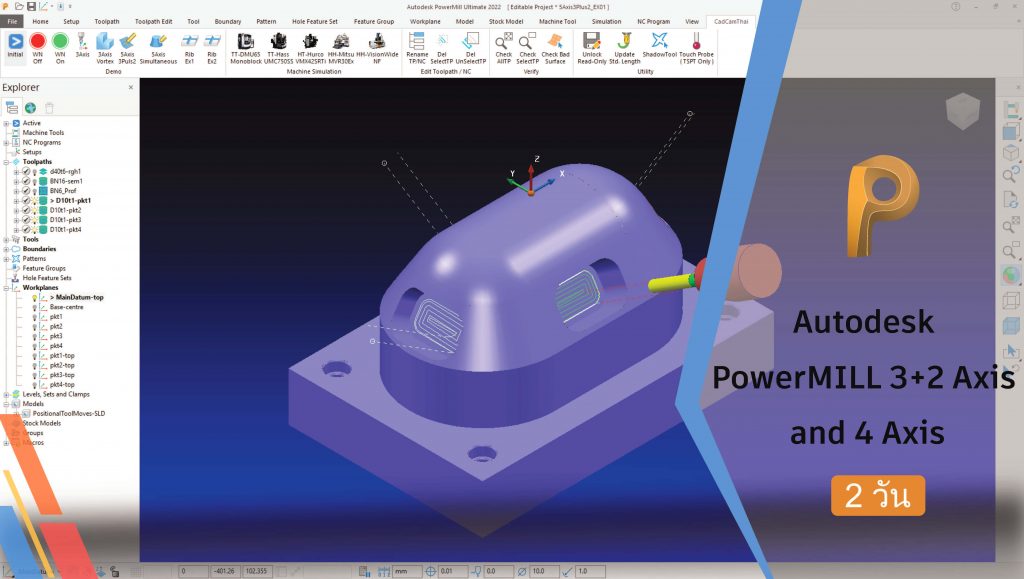
APM-03: Autodesk PowerMILL 3+2 Axis and 4 Axis Course
เรียนรู้ถึงหลักการทำงาน การสร้างเส้นทางเดินมีดกัดงานแบบ 4 แกน และ 3+2 แกน รวมถึงการใช้งานเครื่องมือต่างๆ และคำสั่งคีย์ลัดในการทำงานของโปรแกรม Autodesk PowerMill และการสร้าง NC Program ที่ใช้กับเครื่อง CNC Milling 3+2 แกนและ 4 แกน และจำลองการเดินกัด การเช็คชน บนเครื่องCNC ก่อนนำไปใช้
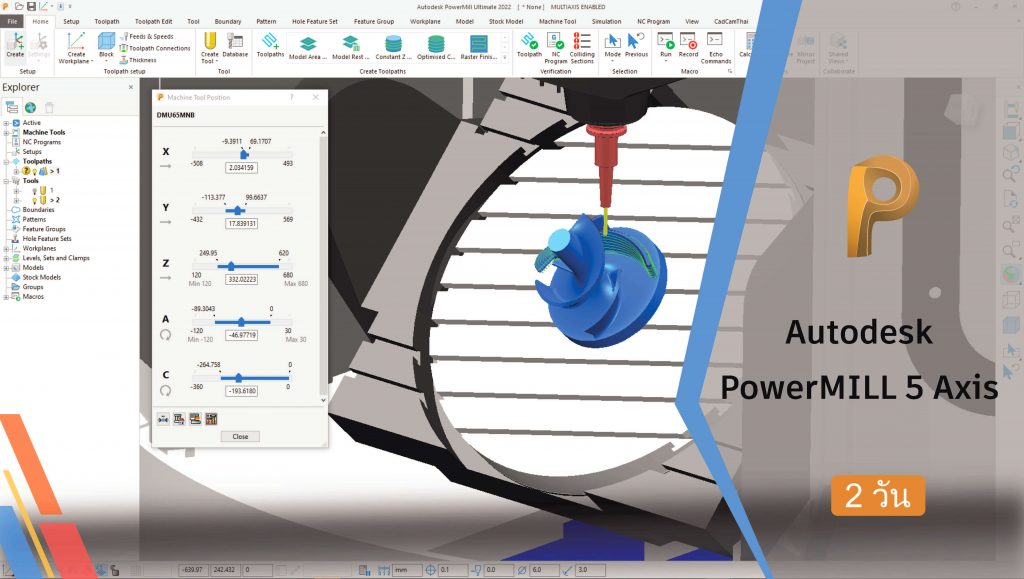
APM-04: Autodesk PowerMILL 5 Axis Simutaneous Course
เรียนรู้ถึงหลักการทำงาน การสร้างเส้นทางเดินมีดกัดงานแบบ 5 แกน พร้อมกัน การใช้งานเครื่องมือต่างๆ ด้วยโปรแกรม Autodesk PowerMILL รวมถึงการสร้าง NC Program(G-Code) ที่ใช้กับเครื่อง CNC Milling 5 แกน และจำลองการเดินกัด การเช็คชน บนเครื่องCNC ก่อนนำไปใช้
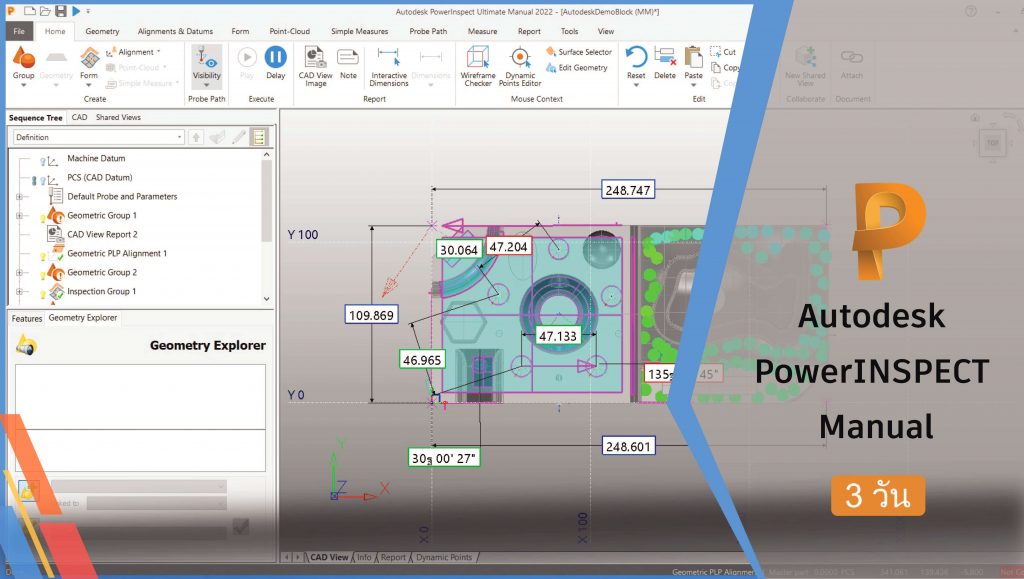
INS-01: Autodesk PowerINSPECT Manual
เรียนรู้ถึงหลักการทำงาน คำสั่งพื้นฐาน และการเชื่อมต่อกับอุปกรณ์ เครื่องมือวัดด้วยการใช้โปรแกรม Autodesk PowerInspect รวมถึงเทคนิคในการทำงาน และคีย์ลัดสำคัญของโปรแกรม ได้อย่างถูกต้อง
(ใช้ชิ้นงานลูกค้าในการสอนเป็นหลักเพื่อเกิดประโยชน์สูงสุด)